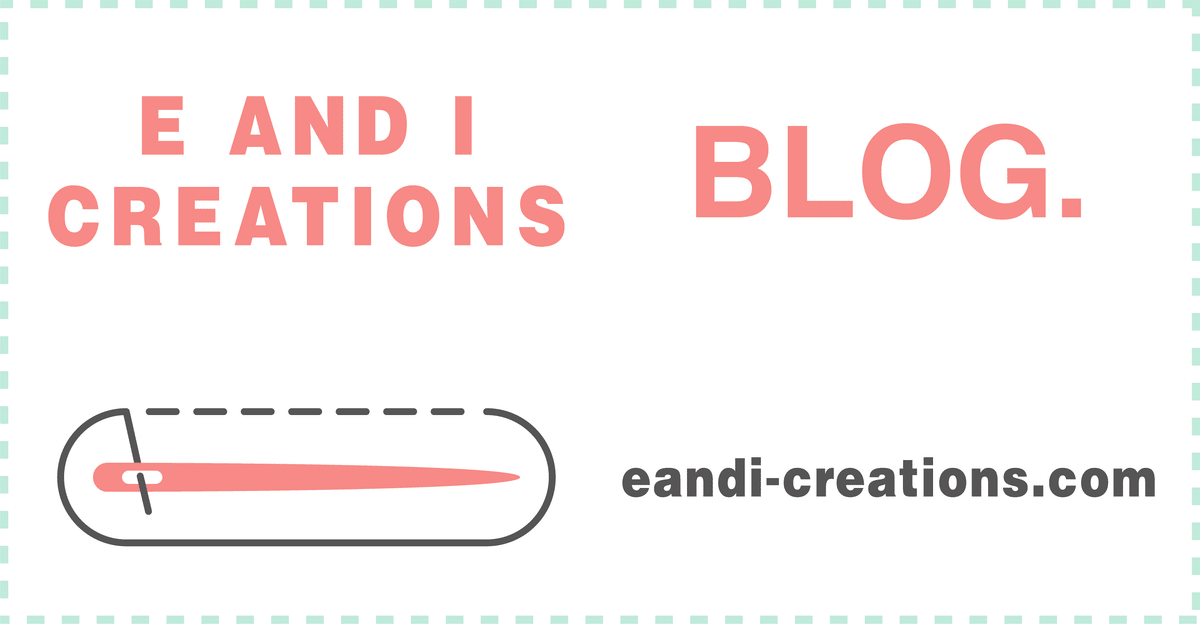FBグループ投稿整理術
お読みいただきありがとうございます。E AND I CREATIONSの遠藤です。ハンドメイドで実用的なものを作る個人事業主です。コロナでオンラインのコミュニティに入った人も少なくないんじゃないかなと思います。その中でよく使われるのがFacebookかなと思います。そんな管理者になっている人に知ってほしいと思い今日は書きます。
ガイド機能
あなたはFacebookグループを運営してますか?
簡単にグループ出来るので、誰で気軽にはじめられます。Facebookグループが活性化すると、ディスカッションがどんどん下に流れて行きます。そして、過去の投稿は過去のまま。せっかく新しく入ってきた人に、過去のコンテンツを簡単に探せる機能あればいいのに〜と思ったあなた!是非ソーシャルラーニング【ガイド機能】をオススメします!
そもそもこの機能は、ラーニング[learning] 学習グループ用の機能です。投稿自体に学習の意味を持たせて参加者に学習を促す塾のような役割です。グループ会員が投稿を読み終わった時にチェックする機能があります。
ソーシャルラーニンググループは通常のグループと似ていますが、以下の点で異なります。
・管理者は、投稿をガイドに整理し、表示される順番を変更できます。
・グループメンバーは、ガイド内の投稿に対応したら[完了]をタップして、管理者に知らせることができます。

しかし、全てのグループ運営をしている管理者にオススメの機能です。
ガイドを設定
もしあなたが『Facebookの管理人』であるならば、右側に【管理者ツール】が表示されます。

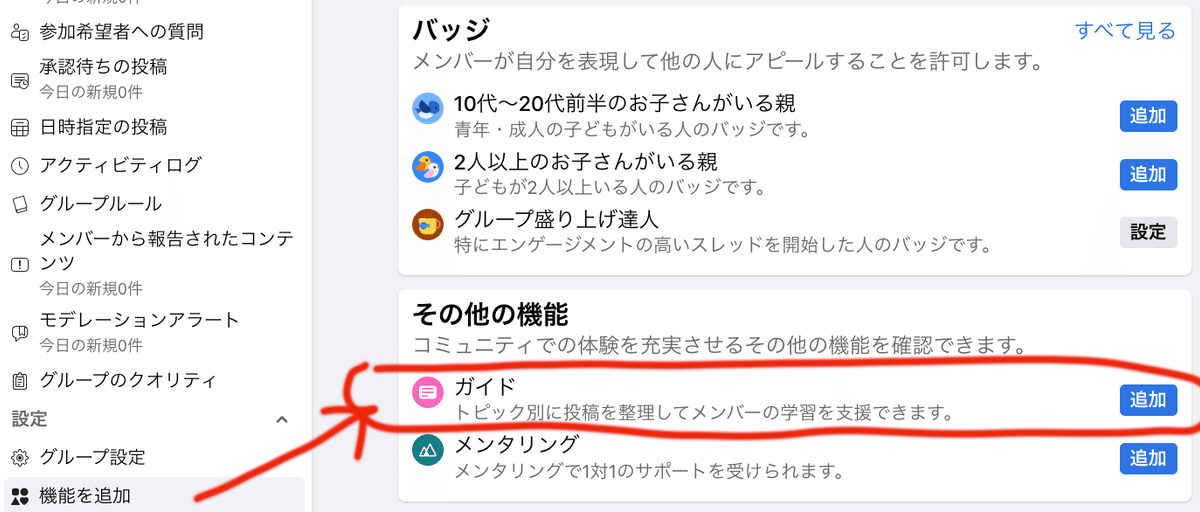
設定の中に【機能を追加】を選択すると、ガイドを追加できます。
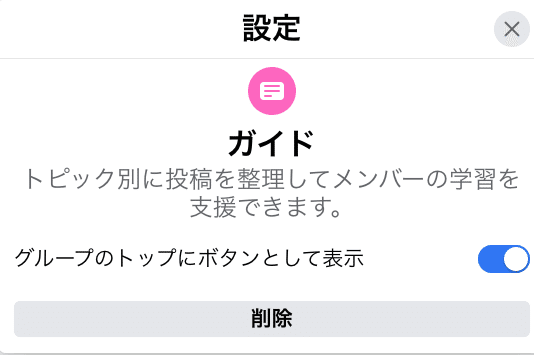
ガイドを作ってみよう
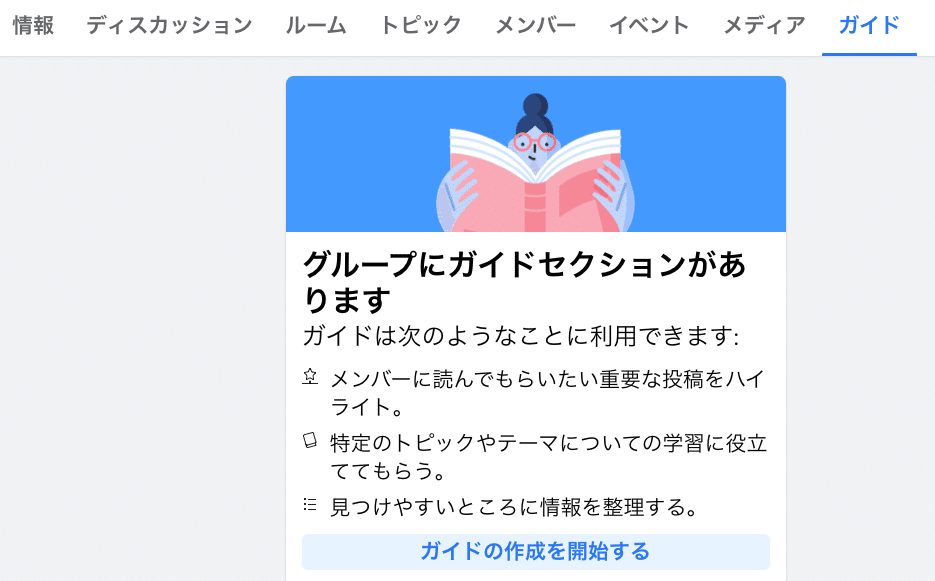
トップボタンに配置されました。早速ガイドを作成してまとめたい・・・
とその前に、投稿のカテゴリー分けします。
毎回行われるミーティングのアーカイブ
ゲストとの配信のアーカイブ
ディスカッションの種類
食べ物、旅行、提案、発表、サークル、活動・・・
お役立ちリンク集
実はガイドに分けなくてもいい投稿もあります。
グループ内でFBライブを行なった場合
メディアの中に保存されます
イベント
イベントで記録されます
トピックになりうるもの
おすすめ本や映画のディスカッション
グループ内で何がまとめられていると、グループのみんなが探しやすいかを考えてガイドの投稿のカテゴリー分けをしてください。

ガイド名と説明を入力します。決めたカテゴリーを追加しましょう。
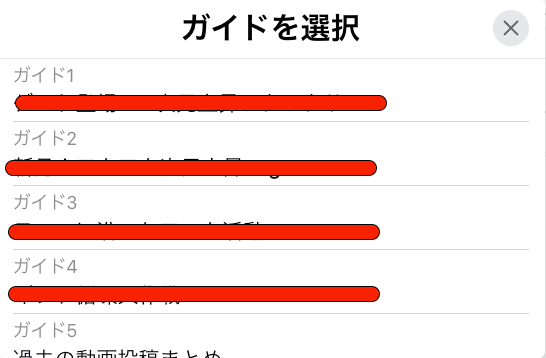
ガイドに投稿をまとめる
そこからディスカッションの投稿から整理を始めます。右上の[…]からガイド投稿に追加を選択してください。


そして、タイトルを決めて決定します。
大変なのは最初だけで、ある程度整理できたら、投稿されるたびに追加したりしましょう。お部屋と同じで散らかる前に片付けるです。
Facebookの投稿は流れるもの。過去の優良コンテンツを新しい参加者に触れられることができます。
*間違ったガイドに追加した場合*
ガイド自体を削除しないと修正できないので(他のやり方を知らない)ガイドに整理したURLはどこかにメモしておくといいですよ。タイトルもURLと合わせてメモすると、やり直ししやすいです。
おすすめ機能です。利用してみてください〜〜
ちなみにMacのChromeで作業していますので、ちょっと画面が違うぞと思う方、ご了承ください。そしてこの投稿は2022年5月3日時点です。明日にでも仕様が変わるかも・・・てのをご考慮ください。